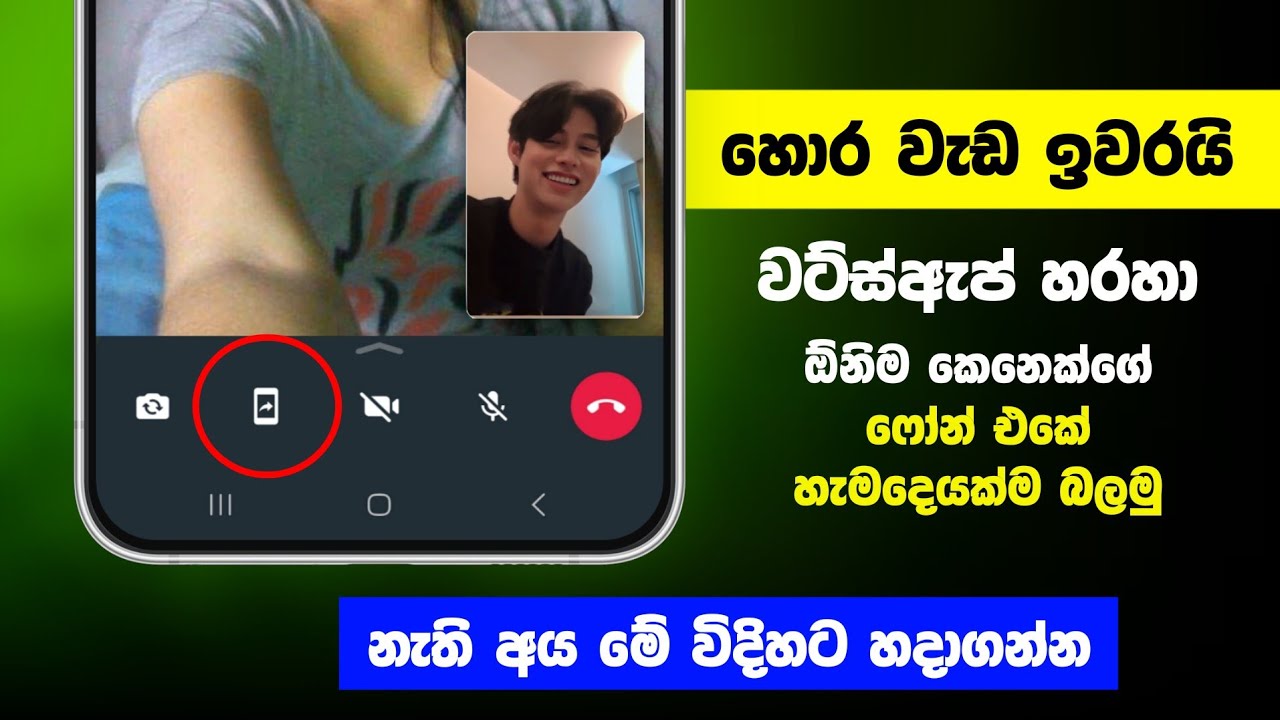Cara Menampilkan Layar HP saat Video Call di WhatsApp: Tutorial Lengkap
Halo teman-teman! Pada kesempatan kali ini, kami akan memberikan panduan tentang bagaimana cara menampilkan layar HP saat melakukan video call di WhatsApp. Fitur terbaru ini memungkinkan Anda untuk berbagi tampilan layar ponsel Anda dengan orang yang Anda panggil selama sesi video call. Tutorial ini akan menjelaskan langkah-langkahnya secara detail agar mudah dipahami. Mari kita mulai!
Langkah 1: Memulai Panggilan Video
Buka aplikasi WhatsApp di ponsel Anda dan pastikan Anda sudah masuk ke akun WhatsApp Anda. Lalu, ikuti langkah-langkah berikut:
- Pilih kontak yang ingin Anda panggil untuk video call.
- Ketika jendela percakapan terbuka, cari ikon panggilan di bagian atas layar dan ketuknya.
- Pilih "Panggilan Video" untuk memulai panggilan video dengan kontak tersebut.
Langkah 2: Menampilkan Layar HP Selama Video Call
Setelah panggilan video dimulai, Anda dapat mengikuti langkah-langkah berikut untuk menampilkan layar HP Anda kepada teman Anda:
- Saat Anda berada dalam panggilan video, perhatikan bagian bawah layar. Anda akan melihat beberapa ikon kontrol.
- Temukan dan ketuk ikon yang menunjukkan tampilan layar atau berbagi layar. Ikon ini biasanya terlihat seperti sebuah monitor kecil.
- Setelah Anda mengetuk ikon tersebut, Anda akan diberikan opsi untuk memilih layar mana yang ingin Anda bagikan.
- Pilih layar HP Anda dari daftar opsi yang muncul. Anda juga dapat memilih aplikasi tertentu yang ingin Anda tampilkan, misalnya TikTok.
Langkah 3: Mengakhiri Berbagi Layar
Jika Anda ingin menghentikan berbagi layar HP Anda, Anda dapat mengikuti langkah-langkah berikut:
- Selama panggilan video, perhatikan area yang sama di bawah layar.
- Temukan dan ketuk ikon yang sama yang Anda gunakan untuk memulai berbagi layar (ikon monitor kecil).
- Akan ada opsi untuk menghentikan berbagi layar. Ketuk opsi ini untuk mengakhiri tampilan layar HP Anda.
Keuntungan Menggunakan Fitur Ini
Fitur menampilkan layar HP saat video call di WhatsApp ini memiliki beberapa manfaat, antara lain:
- Pertemuan atau Presentasi: Anda dapat menggunakan fitur ini untuk pertemuan bisnis atau presentasi dengan berbagi layar aplikasi yang relevan.
- Nonton Bareng (Nobar): Anda dan teman-teman Anda dapat menonton video atau konten bersama-sama, seperti tayangan TikTok atau video lucu lainnya.
- Alternatif untuk Aplikasi Lain: Anda tidak perlu lagi mengandalkan aplikasi video conference lainnya seperti Zoom untuk pertemuan virtual.
Dengan demikian, Anda dapat memanfaatkan fitur ini untuk berbagai keperluan dalam panggilan video Anda tanpa perlu beralih ke aplikasi lain.
Dan itulah cara mudah untuk menampilkan layar HP Anda saat melakukan video call di WhatsApp. Dengan langkah-langkah yang sederhana ini, Anda dapat berbagi pengalaman dan konten dengan teman-teman Anda dalam panggilan video. Semoga tutorial ini bermanfaat dan membantu Anda dalam memanfaatkan fitur baru yang berguna ini. Terima kasih telah membaca!